
Existuje niekoľko spôsobov, ako odstrániť lokálny účet systému Windows 10. Niektoré z nich sú použiteľné iba v prípade, že máte oprávnenia správcu, iné sú relevantné, keď sa zobrazí chyba „Používateľ sa nedá odstrániť“ alebo ak sa na úvodnej obrazovke zobrazia dva účty s rovnakým menom..
obsah- Klasická metóda pomocou parametrov
- Spravujte používateľské účty
- Cez príkazový riadok
- Zakázanie zabudovaných používateľov
- PowerShell
- Rovnaké mená
Klasická metóda pomocou parametrov
Na odstránenie lokálneho účtu v počítači alebo prenosnom počítači s normálnou úrovňou prístupu nie sú potrebné administrátorské práva, a preto je úloha vyriešená z ktoréhokoľvek používateľa.
1. Vyvolajte parametre pomocou klávesovej skratky Win + I alebo pomocou tlačidla Štart.
2. Prejdite do sekcie Účty, kde kliknite na položku ponuky Rodina, iní ľudia..
3. Pod menom ďalšieho používateľa kliknite na tlačidlo Odstrániť..
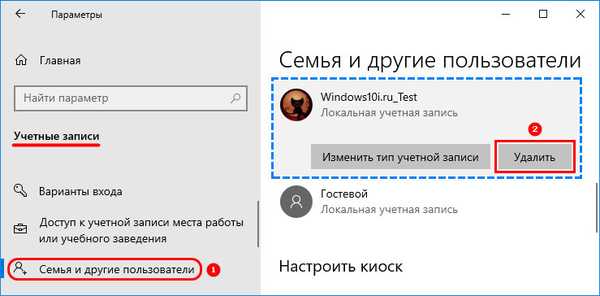
4. Operáciu potvrďte tak, že sa v adresári nenachádzajú žiadne dôležité údaje s názvom profilu alebo že sa skopírujú. Všetky súbory z pracovnej plochy, adresára Moje dokumenty a ďalšie priečinky sa natrvalo odstránia..
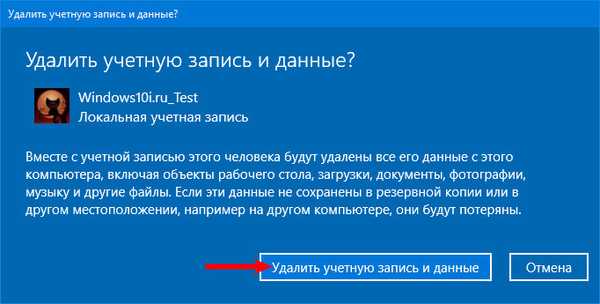
Spravujte používateľské účty
1. Podržte stlačené klávesy Win + R a v otvorenom okne spustite „control userpasswords2“.
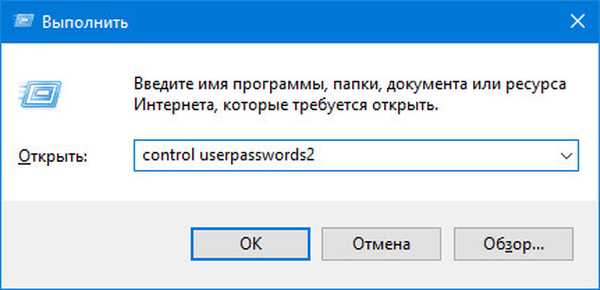
2. Vyberte nepotrebný profil a zbavte sa ho.
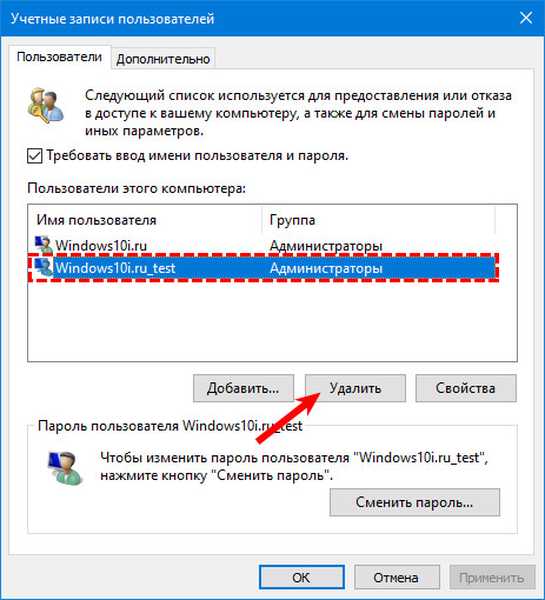
Keď dostanete upozornenie, že operáciu nie je možné dokončiť, pravdepodobne sa pokúšate vymazať vstavaný účet. O tom - na konci publikácie.
Cez príkazový riadok
Univerzálny nástroj, ktorý vám umožní robiť všetko na Windows.
1. Spustite príkazový riadok s rozšírenými oprávneniami (prostredníctvom kontextovej ponuky Štart)..
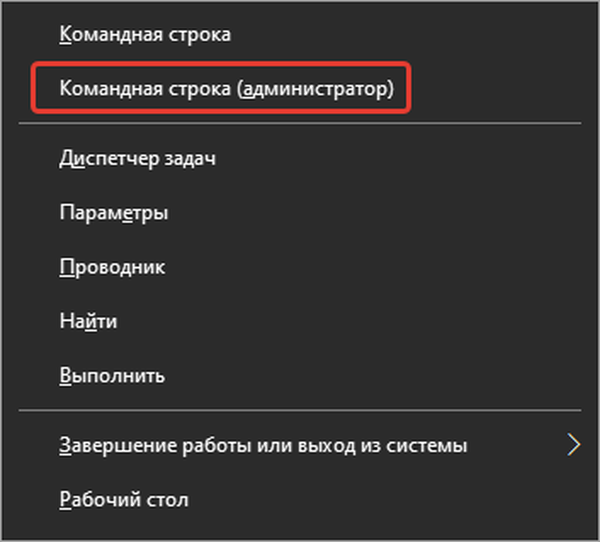
2. Spustením „čistých používateľov“ zobrazíte úplný zoznam používateľov vrátane odpojených.
Vstavané sú hosť, správca, predvolený používateľ a predvolený účet.3. Spustite príkaz „net user name / delete“.
Ak sú v názve profilu medzery, vložte ho do úvodzoviek.
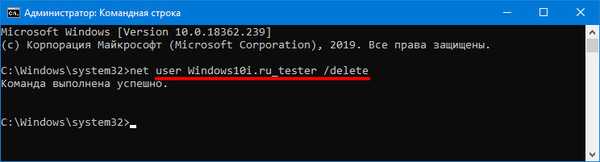
Pod riadkom s príkazom sa zobrazí upozornenie na výsledok jeho vykonania.
Odstránenie a nahradenie účtu v systéme Windows 10Ako vytvoriť nového používateľa v systéme Windows 10
Zakázanie zabudovaných používateľov
Nemôžete sa úplne zbaviť účtov integrovaných do operačného systému, môžete ich však vypnúť a potom sa už nebudú zobrazovať na uzamknutej obrazovke..
1. Otvorte príkazový riadok s oprávneniami správcu.
2. Spustite „čisté užívateľské meno / aktívne: nie“..
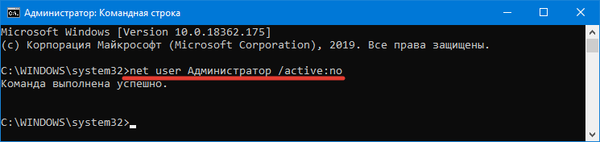
PowerShell
V systéme Windows 10 je tento nástroj oveľa populárnejší ako v systémoch Windows 7 a 8.
1. Spustite PowerShell ako správca prostredníctvom vyhľadávacieho panela.
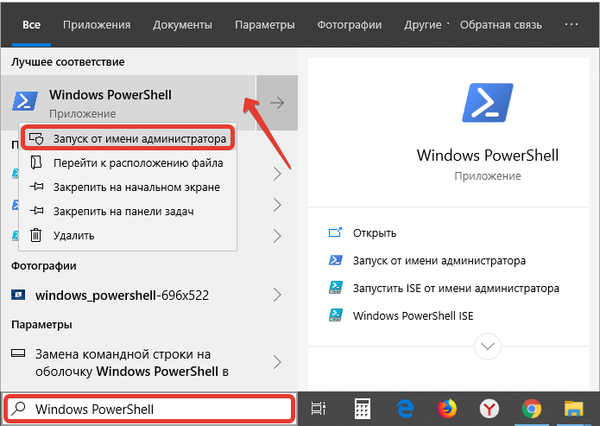
2. Zadajte riadok „Remove-LocalUser - meno„ TITLE ““.
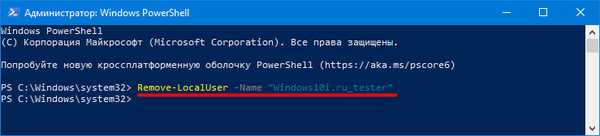
Rovnaké mená
Existuje východisko zo situácie, keď sú v počítači dva profily s rovnakým názvom. Ak požadovaný účet nie je chránený heslom, musí sa nainštalovať, aby sa odstránil pri prihlásení druhého používateľa..
- v okne, ktoré sa zobrazí po súčasnom stlačení klávesov Win + R, spustite „control userpasswords2“;
- vyberte účet a nastavte heslo na autorizáciu v systéme Windows 10;
- reštartujte počítač.
Nepotrebný profil by mal zmiznúť.











